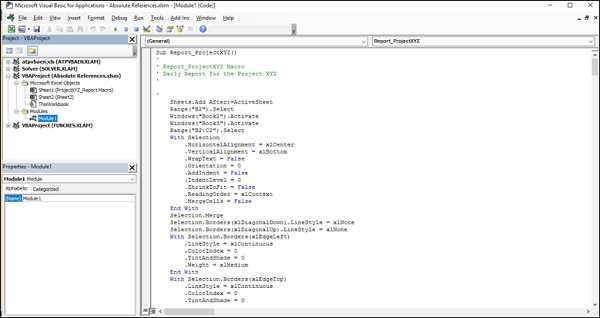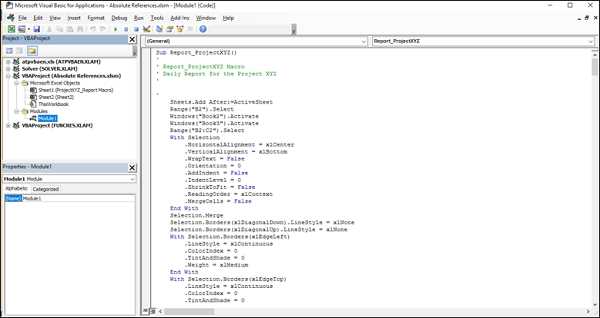
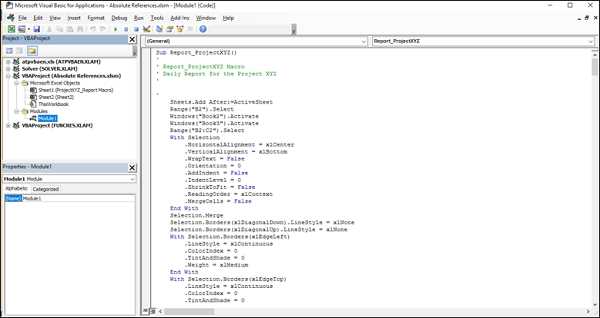
Макросы – это мощный инструмент для автоматизации задач в Excel. Они позволяют пользователям записывать серию команд и действий, которые могут быть повторены позже одним щелчком мыши или нажатием клавиши.
Однако, при разработке макросов могут возникнуть сложности, такие как неправильное функционирование или непредсказуемые ошибки. Поэтому, важно знать некоторые советы по отладке и тестированию макросов в Excel, чтобы устранить возможные проблемы и обеспечить их корректную работу.
В данной статье мы рассмотрим несколько полезных техник отладки макросов, которые помогут вам быстро найти и исправить ошибки. Мы также расскажем о методах тестирования макросов, чтобы убедиться, что они выполняют все необходимые действия и давать ожидаемые результаты.
Макросы в Excel: советы по отладке и тестированию
Первый совет по отладке макросов — использование инструментов встроенной среды разработки VBA (Visual Basic for Applications). Эта среда позволяет запускать макросы в режиме пошагового выполнения, отслеживать значения переменных и проверять логику работы программы. Такой подход позволяет обнаружить и исправить ошибки на ранних этапах разработки.
Дополнительно, следует использовать такие инструменты, как запись макросов с последующим редактированием кода. Это позволяет легко понять, как Excel выполняет определенные действия и какие функции и методы используются. Проходя через сгенерированный код, можно выявить возможные проблемы, оптимизировать его и улучшить производительность макроса.
Другой важный аспект – тестирование макросов на различных вариантах данных и сценариях использования. Создание тестовых данных и проведение систематического тестирования позволяет выявить потенциальные ошибки и обеспечить надежность работы макроса. Тестирование должно включать как типичные сценарии использования, так и нестандартные случаи, чтобы проверить макрос на его способность обрабатывать разнообразные данные.
Кроме этого, при разработке макросов необходимо учитывать возможные ошибки ввода данных и обрабатывать их с помощью соответствующих проверок. Например, можно добавить проверку на наличие пустых ячеек или неправильного формата данных. Это позволит предупредить возможные ошибки и сделать макрос более устойчивым к некорректным данным.
Зачем нужны макросы в Excel
С помощью макросов можно создавать пользовательские команды и функции, которые будут автоматически выполнять определенные действия. Например, можно создать макрос, который будет суммировать значения в определенных ячейках или автоматически форматировать данные в таблице.
Макросы позволяют также создавать интерактивные приложения в Excel, что делает его гораздо более гибким инструментом для работы с данными. Например, можно создать форму, которая позволит пользователю вводить данные и автоматически обрабатывать их с помощью макросов.
Еще одно преимущество макросов в Excel – это возможность создавать отчеты и документы с автоматическим обновлением данных. Например, можно создать макрос, который будет извлекать данные из других таблиц или баз данных и автоматически обновлять отчеты и диаграммы на основе этих данных.
В целом, макросы в Excel позволяют автоматизировать процессы работы с данными, сокращая время и усилия, необходимые для их выполнения. Они делают Excel более гибким инструментом и позволяют сделать работу с данными более эффективной и удобной.
Основные трудности при отладке макросов
Отладка макросов в Excel может столкнуться с несколькими основными проблемами. Эти проблемы могут замедлить процесс разработки и вносить неопределенность в работу макроса.
1. Ошибки синтаксиса. Одной из главных трудностей при отладке макросов являются ошибки синтаксиса. Они могут возникать, когда разработчик допускает опечатки, пропускает скобки или использует неправильный синтаксис в командах или условиях. Исправление этих ошибок требует внимательности и тщательного анализа кода.
2. Проблемы с переменными. Вторым частым источником проблем при отладке макросов являются проблемы с переменными. Неправильное объявление переменных, неправильное использование значений переменных или их неправильная передача между различными частями макроса может вызывать непредсказуемое поведение программы и ошибки выполнения.
3. Неправильная работа циклов и условий. Одним из основных инструментов в макросах являются циклы и условия. Ошибки в их работе могут привести к неправильному поведению макроса или его зависанию. Такие проблемы могут быть вызваны неправильным условием для входа в цикл, неправильной итерацией или неправильным выходом из цикла или условия.
4. Неопределенное поведение объектов Excel. Еще одной проблемой, с которой сталкиваются разработчики при отладке макросов, является неопределенное поведение объектов Excel. Возможные причины включают неправильное обращение к объектам, отсутствие нужных объектов или их неправильное использование, а также проблемы совместимости различных версий Excel. Решение этих проблем требует тщательного анализа и понимания работы объектов Excel.
Все эти проблемы требуют систематического и внимательного подхода к отладке макросов. Анализ кода, проверка переменных и объектов, а также тестирование на различных сценариях помогут обнаружить и исправить проблемы и создать более надежные и эффективные макросы в Excel.
Как проверить макрос на ошибки перед запуском
Макросы в Excel позволяют автоматизировать повторяющиеся задачи и упростить работу пользователя. Однако, перед запуском макроса важно убедиться в его корректности и отсутствии ошибок. В данной статье мы рассмотрим несколько полезных советов о том, как проверить макрос на ошибки перед его запуском.
- Используйте встроенные инструменты проверки: Excel предоставляет специальные инструменты для проверки макросов на наличие ошибок. Например, вы можете использовать инструмент «Проверка макроса» во вкладке «Разработчик» для автоматической проверки синтаксиса и структуры макроса.
- Протестируйте макрос на небольшом объеме данных: Перед тем, как запускать макрос на больших объемах данных, рекомендуется протестировать его на небольшом объеме данных. Так вы сможете быстро выявить потенциальные ошибки и убедиться в корректности работы макроса.
- Проверьте значения переменных и ссылки на ячейки: Ошибки в макросах часто возникают из-за некорректных значений переменных и ссылок на ячейки. Перед запуском макроса важно внимательно проверить все значения переменных и убедиться, что они соответствуют требуемым условиям.
- Изучите код макроса: Внимательно изучите код вашего макроса и убедитесь, что он написан корректно и логически последовательно. Если вы замечаете странные или непонятные моменты, вероятнее всего, в коде возможна ошибка.
- Проверьте макрос на разных версиях Excel: Если ваш макрос будет использоваться разными пользователями, убедитесь, что он работает корректно на разных версиях Excel. Иногда макросы могут работать по-разному в разных версиях программы, поэтому тестирование на разных версиях является необходимым шагом.
Тестирование макроса на ошибки перед запуском является важным шагом в процессе его создания. Соблюдение данных советов поможет вам улучшить качество и надежность вашего макроса, и обеспечит безопасность и корректность его работы.
Как использовать отладчик макросов
Для использования отладчика макросов в Excel необходимо открыть редактор VBA и выбрать макрос, который требует отладки. Затем нужно установить точку останова в нужном месте кода. Точка останова является указанием для отладчика, где программа должна остановиться, чтобы вы могли изучить текущее состояние макроса. Можно установить несколько точек останова в разных частях кода, чтобы проанализировать их последовательно.
После установки точек останова можно запустить макрос в режиме отладки, нажав кнопку «Выполнить». Макрос будет выполняться до тех пор, пока не достигнет точки останова. Когда макрос остановится, вы сможете просмотреть текущие значения переменных, исследовать стек вызовов и выполнить другие действия для анализа кода.
Отладчик макросов также предоставляет дополнительные возможности, такие как пошаговое выполнение кода (шаг вперед, шаг назад), установка условных точек останова и просмотр событий и свойств объектов. Все эти функции позволяют обнаруживать и устранять ошибки в макросах более эффективно и быстро.
Использование отладчика макросов является важным аспектом разработки и отладки макросов в Excel. Он позволяет выявить и исправить ошибки в коде, улучшить его качество и повысить эффективность работы макросов.
Советы по тестированию макросов в Excel
- Установите ясные цели тестирования: перед началом тестирования макроса необходимо определить конкретные цели и ожидаемые результаты. Это поможет вам сфокусироваться на основных задачах и использовать свои ресурсы максимально эффективно.
- Создайте набор тестовых данных: для полноценного тестирования макросов необходимо использовать разнообразные тестовые данные, включающие в себя различные комбинации значений и возможные исключительные ситуации. Такой подход поможет проверить макросы на различные сценарии использования и обнаружить потенциальные проблемы.
- Проводите ручное тестирование: помимо автоматического тестирования, важно также провести ручное тестирование макросов. Это поможет выявить тонкие недочеты и ошибки, которые могут быть упущены при автоматическом тестировании.
- Внимательно анализируйте результаты тестирования: после проведения тестов необходимо внимательно проанализировать полученные результаты. Определите, соответствуют ли результаты вашим ожиданиям, и исправьте ошибки, если таковые обнаружены.
- Документируйте результаты тестирования: для облегчения дальнейшей поддержки и обновления макросов рекомендуется вести документацию, которая содержит описание проведенных тестов, результаты и обнаруженные проблемы. Это поможет вам сохранить и организовать информацию о разработке и тестировании макросов.
Вопрос-ответ:
Что такое макрос в Excel?
Макрос — это набор команд и операций, записанных в языке программирования VBA (Visual Basic for Applications) и используемых для автоматизации задач в Excel.
Как записать макрос в Excel?
Для записи макроса в Excel нужно выбрать вкладку «Разработчик» в меню, нажать на кнопку «Рекордер макросов» и выполнить необходимые действия, которые будут записаны в макросе. По окончании действий нужно остановить запись макроса.
Как запустить макрос в Excel?
Для запуска макроса в Excel нужно выбрать вкладку «Разработчик» в меню, нажать на кнопку «Макросы» и выбрать нужный макрос из списка. Затем нужно нажать на кнопку «Выполнить».
Как проверить работу макроса в Excel?
Чтобы проверить работу макроса в Excel, нужно запустить его и убедиться, что он выполняет все требуемые действия и приводит к нужному результату. При необходимости можно внести изменения в код макроса для исправления ошибок или улучшения функционала.
Как отлаживать макросы в Excel?
Для отладки макросов в Excel можно использовать инструменты VBA, такие как точки останова, пошаговое выполнение и просмотр значений переменных. Это позволяет идентифицировать и исправить ошибки в коде макроса и улучшить его качество и эффективность.
Как тестировать макросы в Excel?
Для тестирования макросов в Excel вам понадобится открыть Visual Basic Editor, где вы сможете создавать, редактировать и запускать макросы. Вы можете использовать комбинацию клавиш ALT + F11, чтобы открыть редактор VBA. Затем выберите нужный макрос в окне проекта и нажмите кнопку «Выполнить» или используйте горячие клавиши F5 для запуска макроса. Отслеживайте результаты выполнения макроса, чтобы убедиться, что он работает корректно.